
Orodha ya maudhui:
- Mwandishi John Day [email protected].
- Public 2024-01-30 12:53.
- Mwisho uliobadilishwa 2025-01-23 15:11.
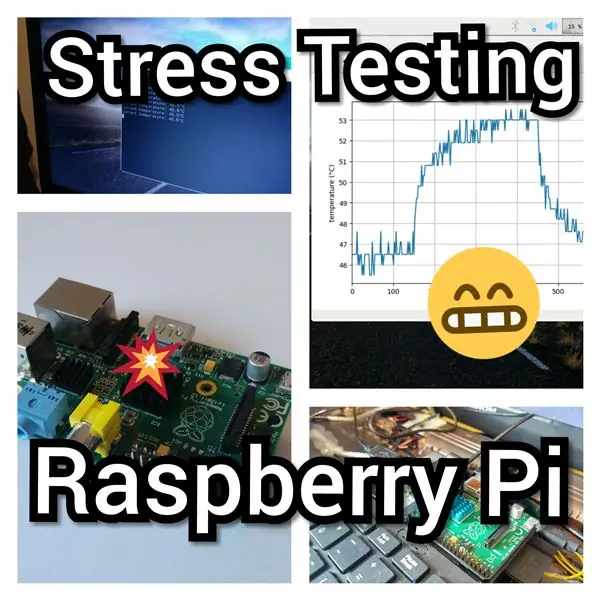

Wakati Raspberry Pi ilipoachiliwa mara ya kwanza nilikuwa nimeingia kwenye hamu ya kununua moja, lakini mwishowe nilitumia wakati mwingi na Arduino kwani wanafaa zaidi kwa miradi ya umeme.
Nina mbili za Raspberry Pi asili, na nilifikiri ilikuwa wakati wa kufanya kitu nao. Kwa hivyo katika hii inayoweza kufundishwa nitakuonyesha jinsi ya "kusisitiza" jaribu CPU yako ya Pi kukusaidia kujua ni kiasi gani cha baridi unachohitaji na ni kiasi gani unaweza kuiongezea.
Hii inaweza kutumia Stressberry, Ikiwa haujatumia kabla ya kuiangalia katika faharisi ya kifurushi cha chatu.
Hatua ya 1: Sanidi Pi yako

Utahitaji:
- Pi ya Raspberry
- Kadi ya SD ya 8GB
- 5V, 1A usambazaji wa umeme na USB ndogo
- Mfuatiliaji wa HDMI (au moja iliyo na S-video / composite)
- Kinanda cha USB na Panya
- Uunganisho wa mtandao (ama waya au USB adapta ya WiFi)
Kwa hili kufundisha nilikuwa tayari nimetengeneza kompyuta ndogo ya Raspberry Pi (picha hapo juu). Kwa bahati mbaya sikuchukua picha za kutosha za hii kwa hivyo sikuweza kuandika inayoweza kufundishwa.
Kwa kusoma maelezo haya nadhani tayari unajua jinsi ya kuangaza kadi yako ya SD na kusanidi Pi yako. Katika kesi yangu nilibadilisha kadi mpya ya SD kwa kutumia "fomati ya kadi ya SD", kisha nikapakua faili ya img ya hivi karibuni ya raspbian na kuangaza kwenye kadi ya SD na win32diskimager. Kisha utahitaji kuziba panya, kibodi, ufuatiliaji na usambazaji wa umeme kwenye Raspberry Pi na wewe kadi mpya ya SD. Sitatoa maelezo maalum kwa sababu hii tayari imeandikwa vizuri.
Mafundisho yafuatayo yatafanya kazi kwa urahisi na Raspbian Stretch. Ingawa labda unaweza kutumia Wheezy au Jessie mengi ya hazina zimepitwa na wakati na labda utapambana kupakua na kukusanya kila kitu kutoka kwa chanzo. Nilijaribu hapo awali na Wheezy na nilijitahidi haswa kwa sababu programu inategemea Python 3.5 ambayo haijawekwa kwa chaguo-msingi huko Wheezy.
Hatua ya 2: Pakua na usakinishe Programu Tegemezi
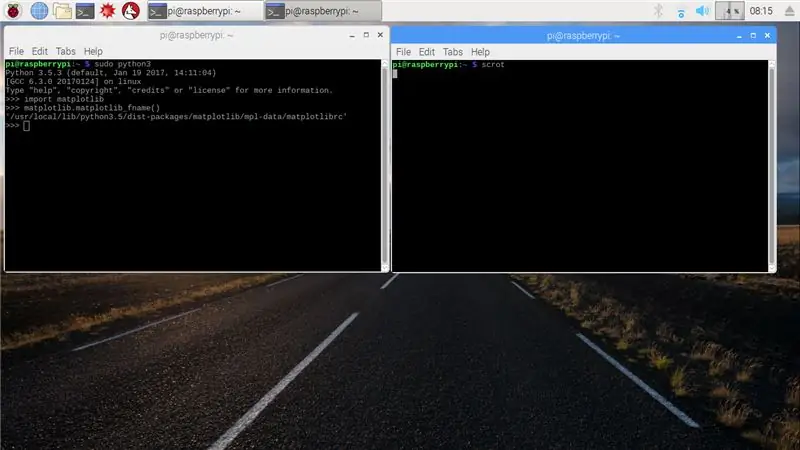
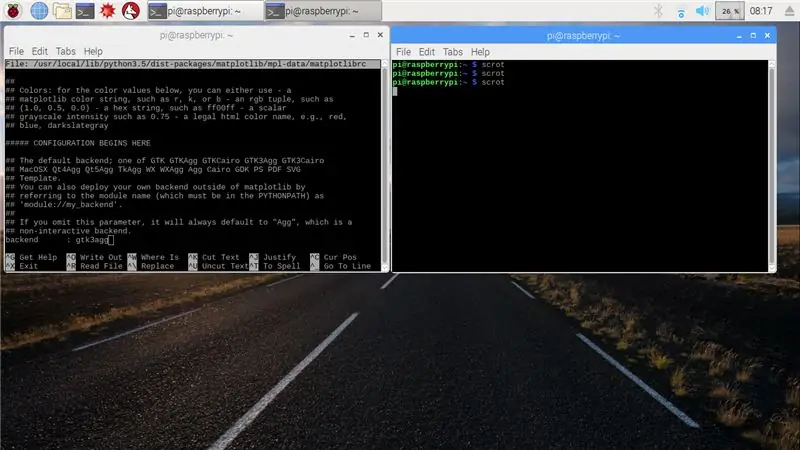
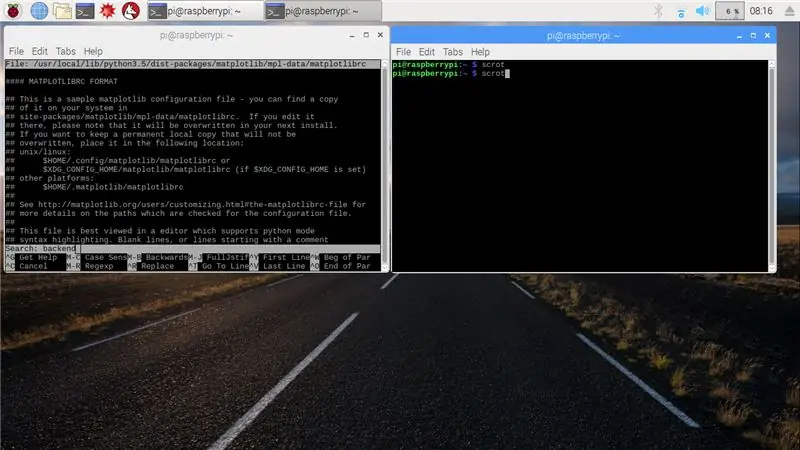
Tutatumia programu inayoitwa "stressberry". Inabeba CPU hadi 100% na inahifadhi joto (nadhani hii ni joto la Jumuiya sio joto la uso). Ikiwa unaendesha GUI bonyeza kwenye terminal kufungua dirisha mpya la wastaafu, ingia ingia kwa Pi yako ukitumia laini ya amri na andika yafuatayo.
Kwanza fanya sasisho:
Sudo apt-pata sasisho
Hii itasasisha kila kitu kwa hivyo tunatumia vyanzo vya kisasa zaidi. Ifuatayo tutasakinisha mahitaji yote ya mapema ya kutumia stressberry.
Sakinisha Atlas
Sudo apt-get kufunga Libatlas-base-dev
Sakinisha cairo
Sudo pip3 kufunga cairocffi
Sakinisha PyQt5
Sudo apt-get kufunga python3-pyqt5
Mwishowe weka shida ya kutumia dhiki ukitumia amri mbili zifuatazo za usakinishaji
Sudo apt kufunga mkazo
basi
sudo -H pip3 kufunga -U stressberry
Wakati wa ufungaji jibu ndiyo "Y" kwa vidokezo vyovyote wakati wa kusanikisha na kudhani yote yaliyokwenda vizuri tunaweza kwenda hatua inayofuata ambayo inabadilisha matplotlib backend. Katika aina ya wastaafu:
chatu sudo 3
Hii italeta terminal ya chatu ndani ya kituo cha LXDE. Utaweza kusema kwa sababu mwanzo wa kila mstari umeambatanishwa na >>. Andika yafuatayo ikifuatiwa na ingiza:
>> kuagiza matplotlib
basi
>> matplotlib.matplotlib_fname ()
Hii itakupa njia ya faili ambapo faili yako ya matplotlib RC imehifadhiwa ambayo sasa tutahitaji kuhariri. Kwa mfano hii ilikuwa yangu:
/usr/local/lib/python3.5/dist-packages/matplotlib/mpl-data/matplotlibrc
Kwa hivyo unahitaji kuambatisha mstari huu na "sudo nano" kufungua kihariri cha nano terminal kuhariri faili:
sudo nano /usr/local/lib/python3.5/dist-packages/matplotlib/mpl-data/matplotlibrc
Sasa tunabadilisha faili ya maandishi tunayohitaji kutafuta mahali ambapo backend imeainishwa. Kwa hili, nano ina muhimu iliyojengwa katika amri ya utaftaji inayoitwa "iko wapi". Ili kuitumia tu shikilia Ctrl + W na andika "backend" na itakutafutia hati hiyo, badala ya kulazimika kuipitia. Sasa hariri mstari:
backend: gtk3agg
kwa
backend: qt5agg
Halafu ukimaliza shika Ctrl + X ili kuhifadhi. Unaposhawishiwa jibu Y au ndio kuokoa mabadiliko yoyote na kuandika tena faili.
Hatua ya 3: Kuendesha Stressberry
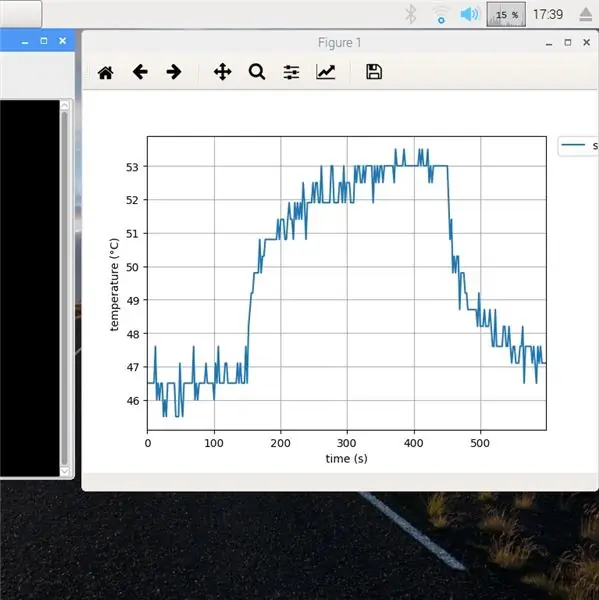
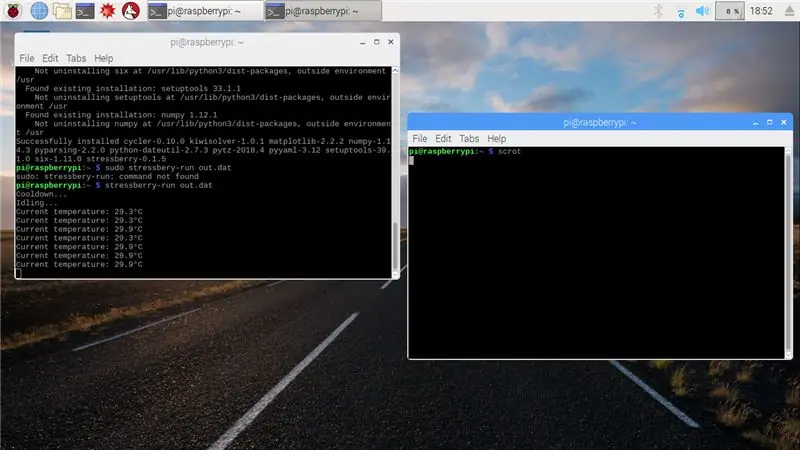
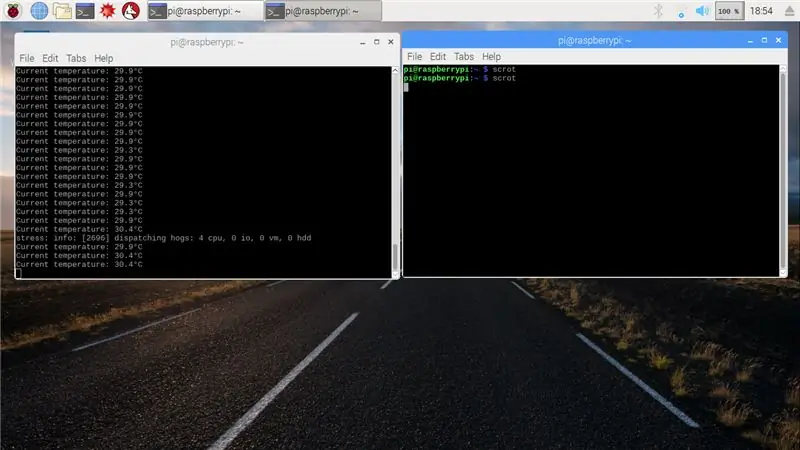
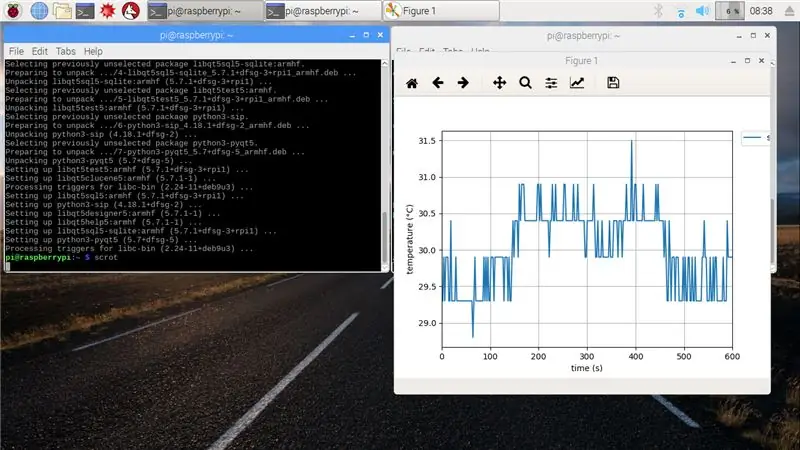
Mwishowe umefanya mahitaji yote ya mwishowe mwishowe unaweza kuendesha programu bila shida yoyote. Andika tu amri ifuatayo ili kuendesha stressberry:
sudo stressberry imeisha.dat
Hii inaendesha programu kwako na inarekodi hali ya joto katika faili katika saraka yako ya nyumbani iitwayo 'out.dat'. Programu hiyo itaendesha CPU chini iwezekanavyo ili kuiruhusu "kubarikia", kisha kuibakiza kwa muda mfupi kabla ya kuisisitiza na mzigo wa juu kwa dakika tano, kisha kusimama na kurekodi baridi. Takwimu zimehifadhiwa kwenye saraka yako ya nyumbani na jina "out.dat" lakini unaweza kuita hii chochote unachopenda. Stressberry pia itatoa grafu nzuri inayoonekana pia ikiwa utatumia amri ifuatayo baada ya jaribio la mkazo kukamilika:
sudo stressberry-njama nje.dat
Jaribu kutumia visima tofauti vya joto na vifungo, mipangilio ya kupita kiasi nk kuona jinsi hii inabadilisha tabia ya joto. Kupanga mistari mingi kwenye grafu unachofanya ni kuiongeza mbele ya amri:
Sudo stressberry-njama out1.dat out2.dat out3.dat
Unaweza pia kuhifadhi grafu moja kwa moja kwenye faili ya-p.webp
sudo stressberry-njama nje.dat -o out.png
Hii itaokoa faili inayoitwa "out.png" kwa saraka yako ya nyumbani. Ikiwa una ujumbe wowote wa hitilafu wakati wa usanikishaji wa hatua ya awali angalia hatua ya utatuzi.
Hatua ya 4: Baadhi ya Viwanja vya Mfano
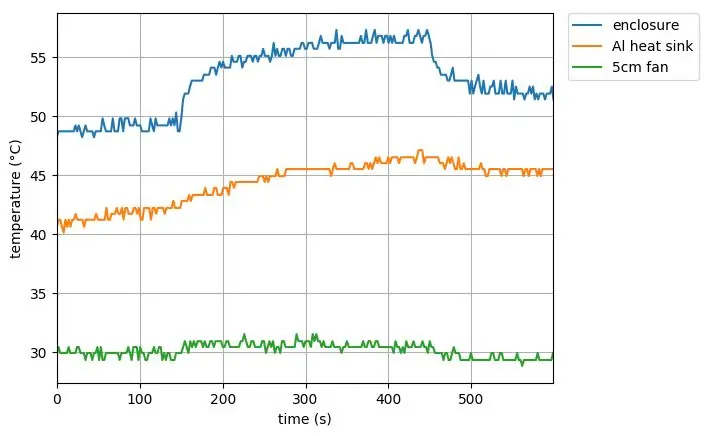
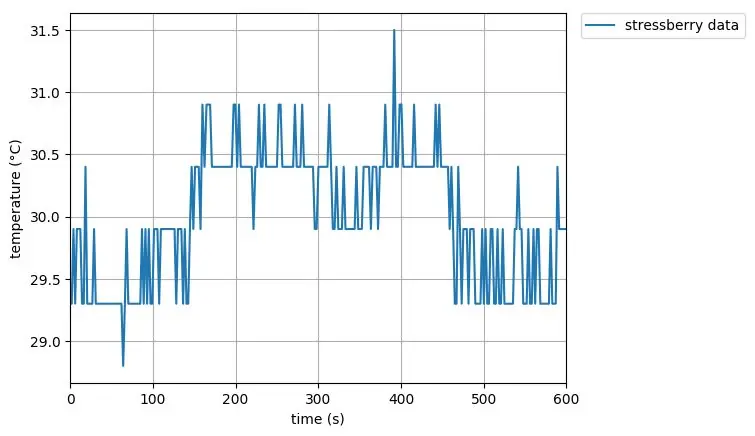
Hapa kuna viwanja vya kupendeza ambavyo nimeunda kwa kutumia Stressberry. Pi yangu ni Pi1 ya msingi, na nimeongeza visima vidogo vya joto vya aluminium kwa IC, halafu nimerudia tena kutumia shabiki mdogo wa 3cm ameongezwa (kumbuka, weka 5cm lakini hii ni shabiki wa 30mm!). Kisha nikaweka overclock kwa "Turbo" kwa kutumia raspi-config, nikaondoa shabiki, na kuiweka ndani ya ua wa akriliki. Viwanja vitatu viko kwenye grafu moja hapo juu
Hatua ya 5: Utatuzi
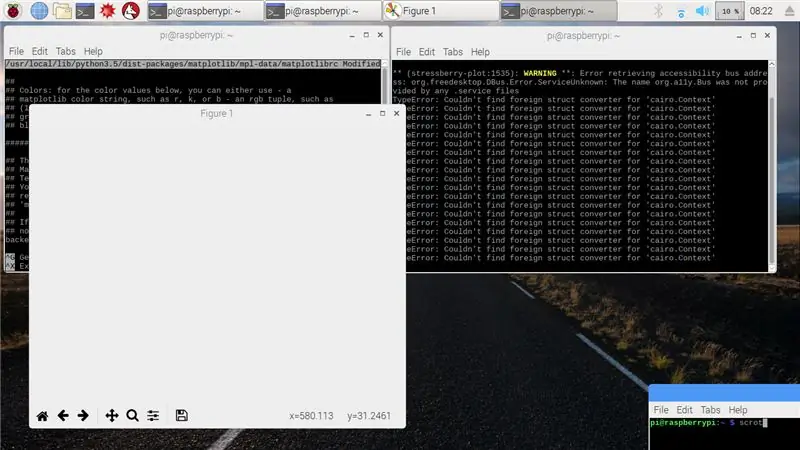
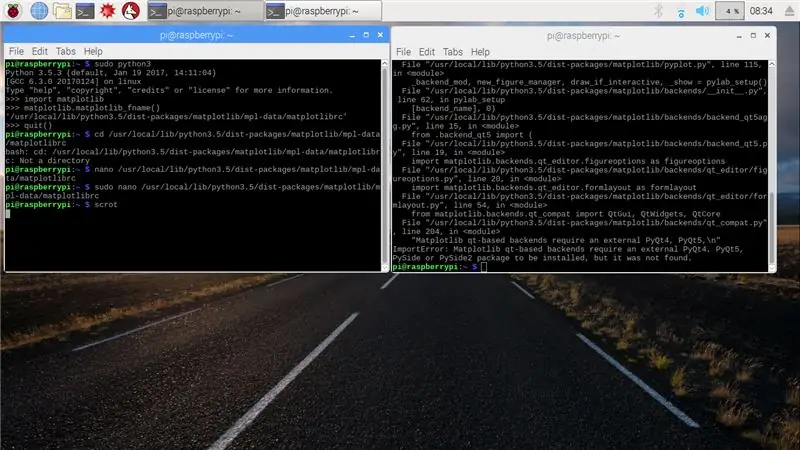
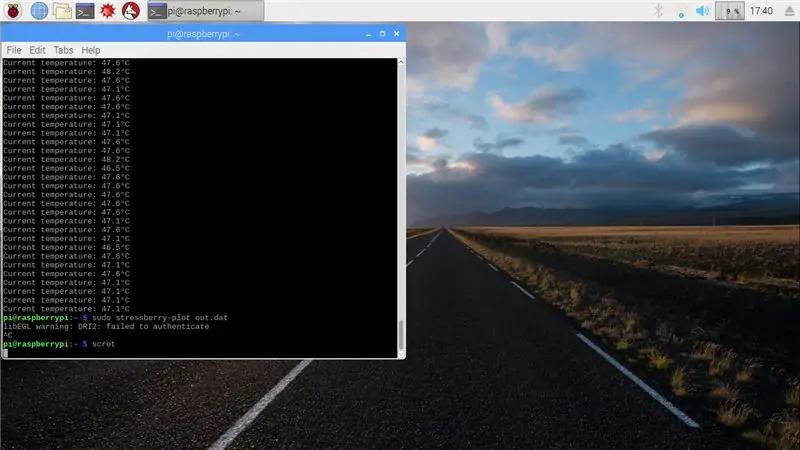
Ikiwa kusoma kwako hatua hii unaweza kuwa na makosa kadhaa wakati wa kusanikisha au kutumia stressberry. Hapa nimeandika shida zote nilizokutana nazo wakati nikijaribu kufanya hii ifanye kazi, na natumai inapaswa kukusaidia kushinda chochote sawa.
Ujumbe wa makosa 1.
libf77blas.so.3: Haiwezi kufungua faili ya kitu cha pamoja: Hakuna faili au saraka kama hiyo
Suala ni nini?
Pakage inategemea Atlas ambayo haijawekwa na default
Suluhisho
Sakinisha Atlas na yafuatayo:
Sudo apt-get kufunga Libatlas-base-dev
Ujumbe wa makosa 2
Kosa la Kuingiza: nyuma ya cairo inahitaji kwamba cairocffi au pycairo imewekwa
Suala ni nini?
Cairo haijawekwa kwa chaguo-msingi
Suluhisho
weka cairo na yafuatayo:
sudo pip3 kufunga cairocffi
Ujumbe wa makosa 3
Aina ya Kosa: Haikuweza kupata kibadilishaji cha muundo wa kigeni kwa 'cairo. Context'
Suala ni nini?
Shida ni kutumia backend ya GTK3Agg, hii inaweza kubadilishwa kwenye faili ya matplotlibrc.
Suluhisho
unapoendesha "stressberry-plot out.dat" badala ya kukimbia:
Sudo MPLBACKEND = Agg stressberry-plot out.dat
Hii italazimisha mkazo wa mkazo kuendesha backend iliyoainishwa badala ya ile iliyohifadhiwa kwenye faili ya RC.
Hatua ya 6: Maliza
Hii ni moja tu ya njia nyingi ambazo unaweza kutumia kuweka alama ya Pi yako. Programu nyingine ambayo unaweza kuzingatia kutumia ni "sysbench" ambayo inapaswa kufanya kazi nje ya kisanduku bila maswala.
Natumai ulifurahiya hii inayoweza kufundishwa. Napenda kujua ikiwa umefurahiya hii au umeifanya mwenyewe. Kama kawaida, ninafurahi kupokea maoni na maoni ya kujenga (kuwa mzuri, hakuna trolls tafadhali).
Ilipendekeza:
Kipimo cha Muda (Saa ya Kupima Tepe): Hatua 5 (na Picha)

Kipimo cha Wakati (Saa ya Kupima Tepe): Kwa mradi huu, sisi (Alex Fiel & Anna Lynton) tulichukua zana ya kupimia ya kila siku na kuibadilisha kuwa saa! Mpango wa asili ulikuwa wa kutumia kipimo cha mkanda kilichopo. Kwa kufanya hivyo, tuliamua kuwa ni rahisi kuunda ganda letu la kwenda na
Tachometer / kupima kupima Kutumia Arduino, OBD2, na CAN Bus: 8 Hatua

Upimaji wa Tachometer / Scan Kutumia Arduino, OBD2, na CAN Bus: Wamiliki wowote wa Toyota Prius (au mseto / gari maalum) watajua kuwa dashibodi zao zinaweza kukosa simu chache! Ubora wangu hauna RPM ya injini au kupima joto. Ikiwa wewe ni mtu wa utendaji, unaweza kutaka kujua vitu kama mapema ya muda na
WetRuler - Kupima Urefu wa Bahari: Hatua 8 (na Picha)

WetRuler - Upimaji wa Urefu wa Bahari: Tangazo lilikuja mapema msimu huu wa joto kwamba eneo la Alaska linaloitwa Prince William Sauti litapigwa bila kutarajiwa na Tsunami iliyoanzisha joto. Wanasayansi ambao walifanya ugunduzi huo walionesha eneo la barafu inayorudisha nyuma haraka ambayo ha
Kipimo cha kupima joto cha IR isiyowasiliana: Hatua 8 (na Picha)

Hakuna joto la kupima joto la IR: Idara yangu ya Afya ya karibu iliwasiliana nami kwa sababu walihitaji njia ya kufuatilia joto la mwili wa afya ya mfanyakazi wao kila siku wakati wa mgogoro wa 2020 Covid-19. Kawaida, rafu za kipima joto za IR zilianza kuwa chache
Sui - Kupunguza Stress 水: Hatua 5 (na Picha)

Sui - Reliever Stress: Tulitaka kukabiliana na mafadhaiko katika maisha ya kila siku ya watu. Kufanya kazi na jinsi ya kuwafanya watu wapunguze kasi, na jinsi ya kuunda wakati wa nafasi yako ya kibinafsi. Kuangalia njia zetu mbadala, tulichagua kuzingatia muziki na sauti, kwani hizi zimejulikana kusaidia watu
